教程介绍
office365中的合并单元格功能可以更加方便的去为用户提供操作的效率,不过也有不少的新手用户不会操作,因此下面就给你们带来了office365excel合并单元格功能位置介绍,详细你肯定一学就会。
office365excel合并单元格在哪里
1、首先打开office365中的excel然后选中单元格。
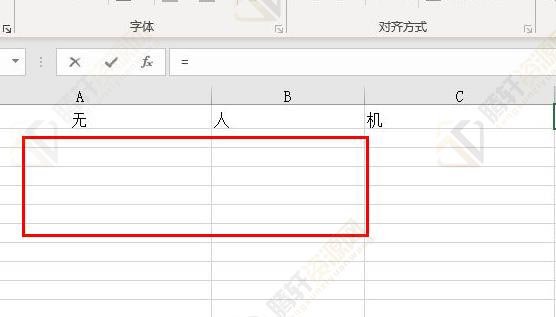
2、右击单元格就可以看到“设置单元格格式”。
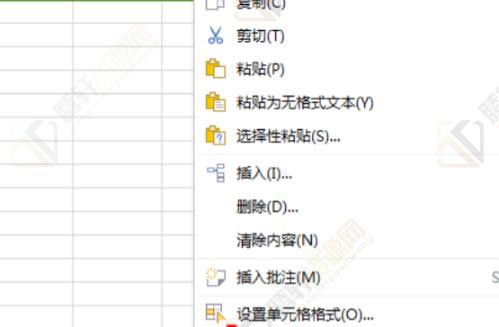
3、然后选择里面的“对齐”选项。
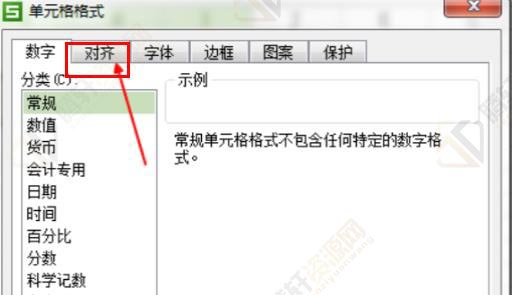
4、最后选择文本控制下方的“合并单元格”。
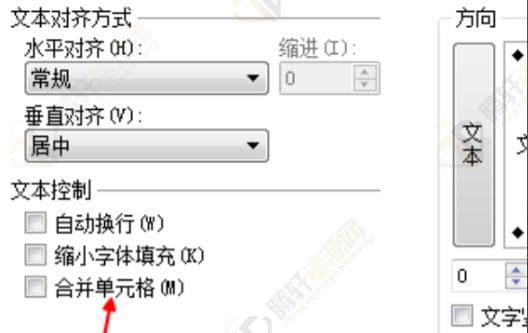
5、合并完成之后点击“确定”即可。
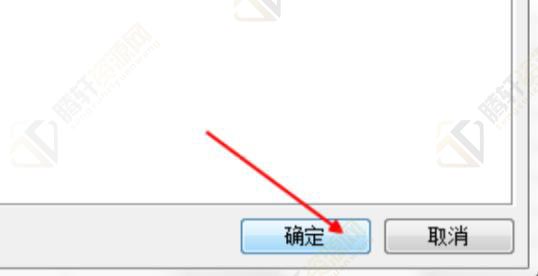
相关文章一年价格介绍 | 取消自动续费 | 支持设备数量
上述就是office365excel合并单元格功能位置介绍,记得在合并之前先要选中单元格才可以,想知道更多就来一起关注下吧。
以上本篇文章的全部内容了,感兴趣的小伙伴可以看看,更多精彩内容关注腾轩网www.tengxuanw.com










